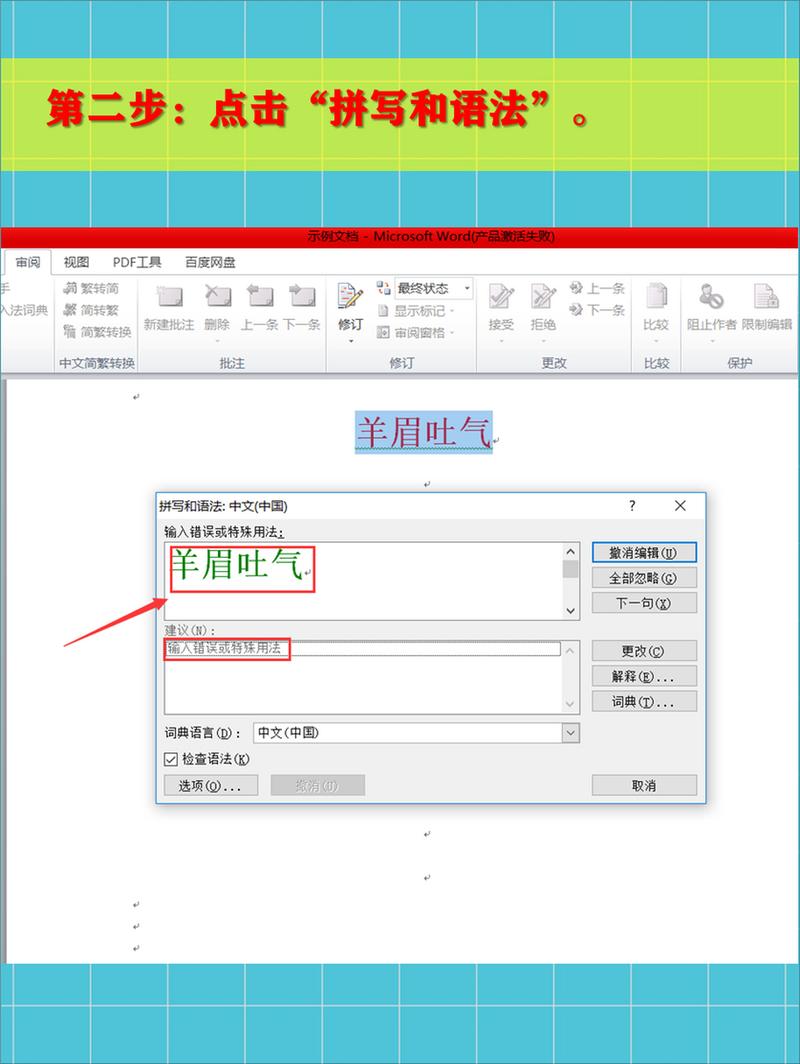在Word中检查错别字是一个常见且重要的任务,尤其是当你需要确保文档质量时,以下是几种实用的方法,可以帮助你在Word中有效地检查并纠正错别字:
1、使用自动拼写和语法检查

启用自动拼写检查:打开Word文档,点击“文件”菜单,选择“选项”,然后在弹出的对话框中选择“校对”选项,确保“拼写检查”和“语法检查”复选框被勾选,这样,Word会在你编辑文档时自动高亮显示拼写和语法错误。
手动启动拼写检查:按下键盘上的F7键,或者同时按下Shift和F7键,Word会逐个检查文档中的单词,并在发现拼写错误时弹出检查对话框,你可以根据建议进行修正或选择忽略。
2、自定义字典
对于一些特定的行业术语或名词,Word的自动拼写检查可能会误报错误,这时,你可以添加自定义字典来避免这个问题,点击“文件”菜单,选择“选项”,然后选择“校对”选项,点击“自定义字典”按钮,添加你需要的字典文件。
3、使用在线拼写检查工具
除了Word内置的拼写检查功能,你还可以使用在线的拼写检查工具来帮助你确认文章中的错误,Grammarly、百度拼写检查、谷歌拼写检查等网站可以将你的文本复制粘贴进去,然后查看检查结果并进行修改。
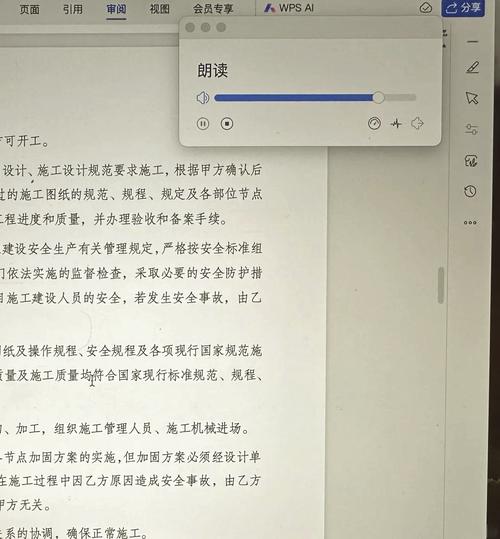
4、启用自动更正功能
点击“文件”菜单,选择“选项”,在左侧菜单中选择“校对”,确保“自动更正选项”被选中,并根据需要添加常见错别字的替换规则,这样,Word会自动将常见的错别字替换为正确的词语。
通过上述方法,你可以在Word中有效地检查并纠正错别字,从而提升文档的质量,无论是使用自动拼写检查、手动检查还是借助在线工具,都能帮助你减少错误,提高写作的准确性和专业性。